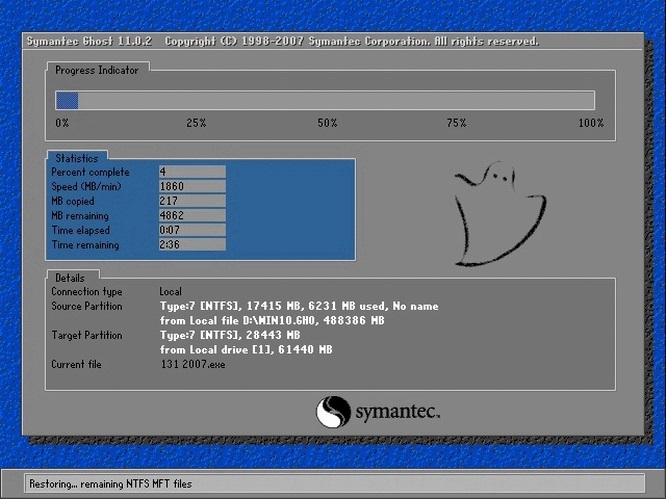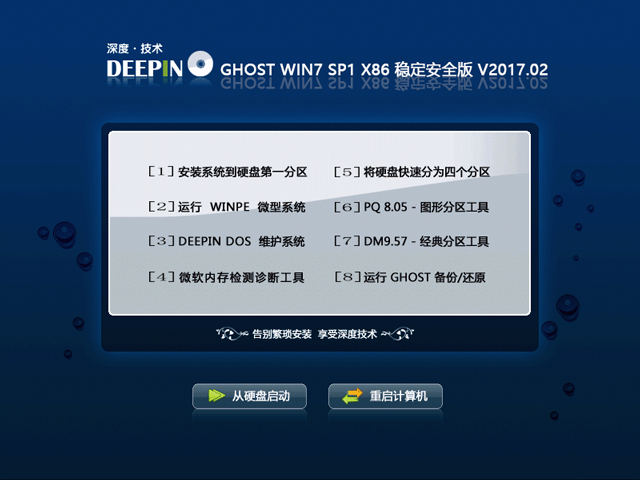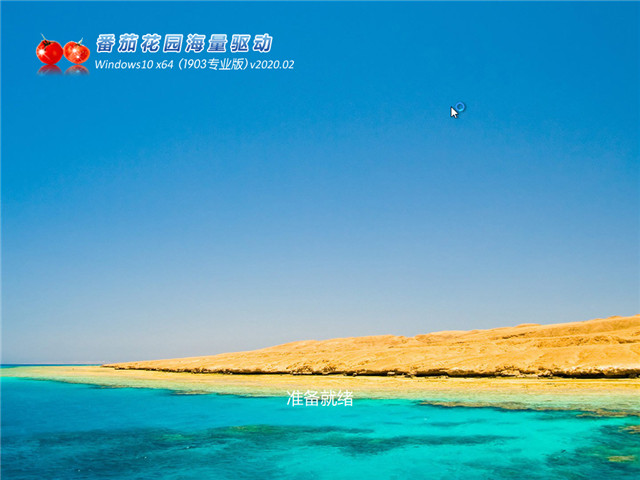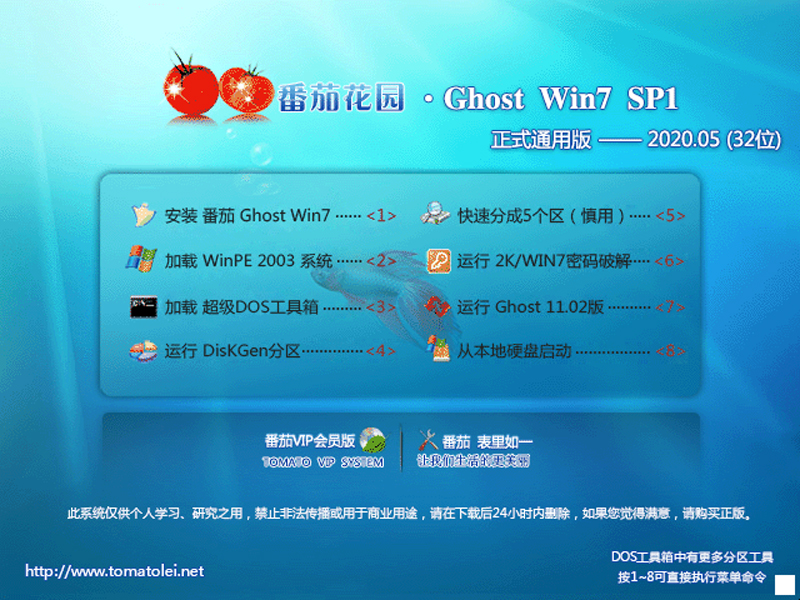电脑系统安装教程U盘重装系统步骤
有网友的电脑出现了严重的系统问题,开机黑屏进不去系统,想用U盘重装但是又不知道该怎么操作,咨询小编如何使用u盘重装电脑系统,下面小编就给大家带来了电脑系统安装教程U盘重装系统步骤。
工具/原料:
系统版本:win7旗舰版
品牌型号:宏碁非凡S3X
软件版本:咔咔装机工具v3.1.329.319 & 一键重装系统v2990 & 大白菜超级u盘装机工具v6.0
方法/步骤:
方法一:使用咔咔装机工具u盘重装电脑系统
1、下载安装咔咔装机软件,将u盘插入电脑,点击u盘重装系统。
![[标签:关键词]](http://www.win864.cn/uploadfile/2023/0504/1683179566716191.png)
2、进入后点击本地模式,设备栏选好自己的u盘,点击开始制作。
![[标签:关键词]](http://www.win864.cn/uploadfile/2023/0504/1683179567178910.png)
3、选择要按装的系统版本,点击开始制作。
![[标签:关键词]](http://www.win864.cn/uploadfile/2023/0504/1683179567203143.png)
4、确认好u盘内的重要资料都已保存妥当,点击确定。
![[标签:关键词]](http://www.win864.cn/uploadfile/2023/0504/1683179567437716.png)
5、等待下载制作启动u盘的资源。
![[标签:关键词]](http://www.win864.cn/uploadfile/2023/0504/1683179567480594.png)
6、下载完毕后自动进入制作u盘的过程。
![[标签:关键词]](http://www.win864.cn/uploadfile/2023/0504/1683179567219404.png)
7、提示u盘制作成功后,点击取消,记住自己电脑型号的启动热键,重启电脑。
![[标签:关键词]](http://www.win864.cn/uploadfile/2023/0504/1683179568828514.png)
8、开机后按热键进入bois,选择USB选项,回车。
![[标签:关键词]](http://www.win864.cn/uploadfile/2023/0504/1683179568612213.png)
9、等待系统自动重装。
![[标签:关键词]](http://www.win864.cn/uploadfile/2023/0504/1683179568643507.png)
10、提示安装完成后点击立即重启。
![[标签:关键词]](http://www.win864.cn/uploadfile/2023/0504/1683179568105151.png)
11、重启完成后进入系统桌面,安装完成。
![[标签:关键词]](http://www.win864.cn/uploadfile/2023/0504/1683179569334263.png)
方法二:使用一键重装系统工具U盘重装电脑系统
1、首先下载小白系统软件,打开运行,并将u盘插入电脑,选择好u盘后,点击开始制作。
![[标签:关键词]](http://www.win864.cn/uploadfile/2023/0504/1683179569508899.png)
2、选择好要安装的系统,点击开始制作。
![[标签:关键词]](http://www.win864.cn/uploadfile/2023/0504/1683179569215253.png)
3、提示是否备份好u盘内的有用资料,确认备份好后点击确定。
![[标签:关键词]](http://www.win864.cn/uploadfile/2023/0504/1683179570885520.png)
4、等待下载pe系统等资源。
![[标签:关键词]](http://www.win864.cn/uploadfile/2023/0504/1683179570606424.png)
5、提示u盘启动盘制作完成后,点击返回。
![[标签:关键词]](http://www.win864.cn/uploadfile/2023/0504/1683179570114395.png)
6、开启按快捷键进入PE系统,选择usb项回车。
![[标签:关键词]](http://www.win864.cn/uploadfile/2023/0504/1683179570281827.png)
7、等待系统自动安装。
![[标签:关键词]](http://www.win864.cn/uploadfile/2023/0504/1683179571325958.png)
8、提示安装完成后点击立即重启。
![[标签:关键词]](http://www.win864.cn/uploadfile/2023/0504/1683179571676675.png)
9、重启后进入win7pe系统,选择windows7,回车。
![[标签:关键词]](http://www.win864.cn/uploadfile/2023/0504/1683179571679150.png)
10、进入系统桌面,完成。
![[标签:关键词]](http://www.win864.cn/uploadfile/2023/0504/1683179571141378.png)
方法三:使用大白菜超级u盘装机工具u盘重装电脑系统
1、下载并安装好大白菜装机版,打开软件并插入U盘,选择“默认模式”,点击需要制作启动的设备,在模式选项中选择“USB-HDD”,格式选择“NTFS”。
![[标签:关键词]](http://www.win864.cn/uploadfile/2023/0504/1683179572192778.png)
2、点击“一键制作成USB启动盘”。
![[标签:关键词]](http://www.win864.cn/uploadfile/2023/0504/1683179572359328.png)
3、在弹出的信息提示窗口中,点击“确定”。
![[标签:关键词]](http://www.win864.cn/uploadfile/2023/0504/1683179572746339.png)
4、等待大白菜装机版U盘工具正对U盘写入大白菜相关数据。
![[标签:关键词]](http://www.win864.cn/uploadfile/2023/0504/1683179572702775.png)
5、模拟电脑成功启动说明大白菜U盘启动盘制作成功,按住Ctrl+Alt可释放鼠标进行窗口关闭的操作。
![[标签:关键词]](http://www.win864.cn/uploadfile/2023/0504/1683179573302047.png)
6、百度搜索msdn itellyou点击进入。
![[标签:关键词]](http://www.win864.cn/uploadfile/2023/0504/1683179573913534.png)
7、点击需要下载的“操作系统”,在右侧找到你所需的系统版本,点击“详细信息”,复制ed2k链接,使用离线工具下载。
![[标签:关键词]](http://www.win864.cn/uploadfile/2023/0504/1683179573850738.png)
8、下找到下载好的WIN7 ISO/GHO镜像拷贝到U盘目录。
![[标签:关键词]](http://www.win864.cn/uploadfile/2023/0504/1683179574157824.png)
9、重启出现开机画面后按下对应电脑机型的u盘启动快捷键,进入优先启动项设置界面,选择U盘选项后回车进入大白菜winpe界面。
![[标签:关键词]](http://www.win864.cn/uploadfile/2023/0504/1683179574153218.png)
10、进入大白菜主菜单后,通过“↑↓”键选择“【1】启动Win10 X64PE(2G以上内存)”后回车确认,成功进入winpe。
![[标签:关键词]](http://www.win864.cn/uploadfile/2023/0504/1683179574533530.png)
11、双击打开“大白菜一键装机”软件。
![[标签:关键词]](http://www.win864.cn/uploadfile/2023/0504/1683179575201252.png)
12、点击“打开”选存放镜像U盘位置。
![[标签:关键词]](http://www.win864.cn/uploadfile/2023/0504/1683179575389399.png)
13、进入到U盘位置,鼠标点击一下windows7系统,再移动到右下角点击“打开”。
![[标签:关键词]](http://www.win864.cn/uploadfile/2023/0504/1683179575374312.png)
14、在WIM文件镜像这个位置,选择windows7系统镜像,点击“确定”。
![[标签:关键词]](http://www.win864.cn/uploadfile/2023/0504/1683179576785319.png)
15、选择“Windows 7 系统,点击“系统盘(c盘)”再点击“执行”。
![[标签:关键词]](http://www.win864.cn/uploadfile/2023/0504/1683179576419057.png)
16、勾选windows7系统的网卡和usb驱动安装,再点击“是”。
![[标签:关键词]](http://www.win864.cn/uploadfile/2023/0504/1683179576820299.png)
17、Win7系统进行安装时,勾选“完成后重启”重启电脑并拔掉U盘。
![[标签:关键词]](http://www.win864.cn/uploadfile/2023/0504/1683179576254050.png)
18、正在部署系统,等待一会。
![[标签:关键词]](http://www.win864.cn/uploadfile/2023/0504/1683179577805159.png)
19、进入桌面,成功安装系统。
![[标签:关键词]](http://www.win864.cn/uploadfile/2023/0504/1683179577138287.png)
总结:
1、使用咔咔装机工具u盘重装电脑系统
2、使用一键重装系统工具U盘重装电脑系统
3、使用大白菜超级u盘装机工具u盘重装电脑系统
推荐系统
电脑公司Ghost Win8.1 x32 精选纯净版2022年7月(免激活) ISO镜像高速下载
语言:中文版系统大小:2.98GB系统类型:Win8电脑公司Ghost Win8.1x32位纯净版V2022年7月版本集成了自2022流行的各种硬件驱动,首次进入系统即全部硬件已安装完毕。电脑公司Ghost Win8.1x32位纯净版具有更安全、更稳定、更人性化等特点。集成最常用的装机软件,精心挑选的系统维护工具,加上绿茶独有
微软Win11原版22H2下载_Win11GHOST 免 激活密钥 22H2正式版64位免费下载
语言:中文版系统大小:5.13GB系统类型:Win11微软Win11原版22H2下载_Win11GHOST 免 激活密钥 22H2正式版64位免费下载系统在家用办公上跑分表现都是非常优秀,完美的兼容各种硬件和软件,运行环境安全可靠稳定。Win11 64位 Office办公版(免费)优化 1、保留 Edge浏览器。 2、隐藏“操作中心”托盘图标。 3、保留常用组件(微软商店,计算器,图片查看器等)。 5、关闭天气资讯。
Win11 21H2 官方正式版下载_Win11 21H2最新系统免激活下载
语言:中文版系统大小:4.75GB系统类型:Win11Ghost Win11 21H2是微软在系统方面技术积累雄厚深耕多年,Ghost Win11 21H2系统在家用办公上跑分表现都是非常优秀,完美的兼容各种硬件和软件,运行环境安全可靠稳定。Ghost Win11 21H2是微软最新发布的KB5019961补丁升级而来的最新版的21H2系统,以Windows 11 21H2 22000 1219 专业版为基础进行优化,保持原汁原味,系统流畅稳定,保留常用组件
windows11中文版镜像 微软win11正式版简体中文GHOST ISO镜像64位系统下载
语言:中文版系统大小:5.31GB系统类型:Win11windows11中文版镜像 微软win11正式版简体中文GHOST ISO镜像64位系统下载,微软win11发布快大半年了,其中做了很多次补丁和修复一些BUG,比之前的版本有一些功能上的调整,目前已经升级到最新版本的镜像系统,并且优化了自动激活,永久使用。windows11中文版镜像国内镜像下载地址微软windows11正式版镜像 介绍:1、对函数算法进行了一定程度的简化和优化
微软windows11正式版GHOST ISO镜像 win11下载 国内最新版渠道下载
语言:中文版系统大小:5.31GB系统类型:Win11微软windows11正式版GHOST ISO镜像 win11下载 国内最新版渠道下载,微软2022年正式推出了win11系统,很多人迫不及待的要体验,本站提供了最新版的微软Windows11正式版系统下载,微软windows11正式版镜像 是一款功能超级强大的装机系统,是微软方面全新推出的装机系统,这款系统可以通过pe直接的完成安装,对此系统感兴趣,想要使用的用户们就快来下载
微软windows11系统下载 微软原版 Ghost win11 X64 正式版ISO镜像文件
语言:中文版系统大小:0MB系统类型:Win11微软Ghost win11 正式版镜像文件是一款由微软方面推出的优秀全新装机系统,这款系统的新功能非常多,用户们能够在这里体验到最富有人性化的设计等,且全新的柔软界面,看起来非常的舒服~微软Ghost win11 正式版镜像文件介绍:1、与各种硬件设备兼容。 更好地完成用户安装并有效地使用。2、稳定使用蓝屏,系统不再兼容,更能享受无缝的系统服务。3、为
雨林木风Windows11专业版 Ghost Win11官方正式版 (22H2) 系统下载
语言:中文版系统大小:4.75GB系统类型:雨林木风Windows11专业版 Ghost Win11官方正式版 (22H2) 系统下载在系统方面技术积累雄厚深耕多年,打造了国内重装系统行业的雨林木风品牌,其系统口碑得到许多人认可,积累了广大的用户群体,雨林木风是一款稳定流畅的系统,一直以来都以用户为中心,是由雨林木风团队推出的Windows11国内镜像版,基于国内用户的习惯,做了系统性能的优化,采用了新的系统
雨林木风win7旗舰版系统下载 win7 32位旗舰版 GHOST 免激活镜像ISO
语言:中文版系统大小:5.91GB系统类型:Win7雨林木风win7旗舰版系统下载 win7 32位旗舰版 GHOST 免激活镜像ISO在系统方面技术积累雄厚深耕多年,加固了系统安全策略,雨林木风win7旗舰版系统在家用办公上跑分表现都是非常优秀,完美的兼容各种硬件和软件,运行环境安全可靠稳定。win7 32位旗舰装机版 v2019 05能够帮助用户们进行系统的一键安装、快速装机等,系统中的内容全面,能够为广大用户
相关文章
- 教你电脑无法识别usb设备怎么办
- PP助手怎么备份?备份PP助手的方法
- Win8.1无法安装搜狗输入法怎样处理?
- 怎么使用快影放大字体 使用快影放大字体的方法
- WinXP电脑没有添加删除程序怎样办?
- 简述电脑内存小运行就慢吗
- WinXP系统开机出现iertutil.dll失去问题怎样办?
- WIN8给硬盘分区的简单方法
- 详细教您win10 怎样打开windows更新
- 老毛桃U盘打开盘制作工具最新推荐
- 简述联想笔记本重装系统多少钱一次以及如何重装
- Win10系统下D盘变成我的文档怎么办?
- win7系统语言栏不在了
- 惠普系统重装win7系统方法详解【图文教程】
- WinXP总是提示ServerCMS.exe应用程序出错的处理方案
- 深度爆料:Win10斯巴达浏览器HTML5跑分出炉
- win7系统怎么删除打印机 win7系统删除打印机操作方法【图文】
- win10自动修复失败开不了机怎么办
热门系统
- 1华硕笔记本&台式机专用系统 GhostWin7 32位正式旗舰版2018年8月(32位)ISO镜像下载
- 2深度技术 Windows 10 x86 企业版 电脑城装机版2018年10月(32位) ISO镜像免费下载
- 3电脑公司 装机专用系统Windows10 x86喜迎国庆 企业版2020年10月(32位) ISO镜像快速下载
- 4雨林木风 Ghost Win7 SP1 装机版 2020年4月(32位) 提供下载
- 5深度技术 Windows 10 x86 企业版 六一节 电脑城装机版 版本1903 2022年6月(32位) ISO镜像免费下载
- 6深度技术 Windows 10 x64 企业版 电脑城装机版2021年1月(64位) 高速下载
- 7新萝卜家园电脑城专用系统 Windows10 x64 企业版2019年10月(64位) ISO镜像免费下载
- 8新萝卜家园 GhostWin7 SP1 最新电脑城极速装机版2018年8月(32位)ISO镜像下载
- 9电脑公司Ghost Win8.1 x32 精选纯净版2022年5月(免激活) ISO镜像高速下载
- 10新萝卜家园Ghost Win8.1 X32 最新纯净版2018年05(自动激活) ISO镜像免费下载
热门文章
常用系统
- 1电脑公司Ghost Win10 32位 旗舰版v2023.08下载
- 2青苹果Win7 Ghost版下载_青苹果Windows7 Sp1 32位旗舰装机版镜像下载V2023.06
- 3深度技术 GHOST WIN7 SP1 X86 稳定安全版 V2017.02(32位) 下载
- 4win7纯净版百度网盘资源下载_2023最新win7 gho纯净版系统64位下载
- 5萝卜家园 GHOST WIN7 SP1 X86 旗舰稳定版 V2017.07 (32位) 下载
- 6雨林木风Ghost Win10 完美安装版x64 v2023.03免费最新下载
- 7番茄花园Ghost Window10 办公装机版64位 v2023.02最新下载
- 8win11 22H2 Build 22621.674正式版 v2023.01下载
- 9笔记本&台式机专用系统 Windows10 企业版 版本1903 2022年3月(32位) ISO镜像快速下载
- 10番茄花园 GHOST WIN7 SP1 X86 正式通用版 V2023.05 (32位) 下载